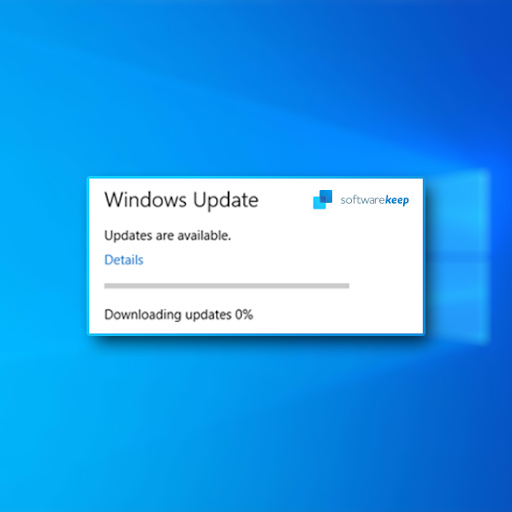Excel има много функции. Освен нормалните таблици, Excel може да ви помогне при различни бизнес изчисления, наред с други неща е анализът на равностойността.

Как се изчислява анализът на равностойността в Excel
Анализът на рентабилността е проучване на това какъв размер продажби или продадени единици бизнесът изисква да покрие всичките си разходи, без да отчита печалбите или загубите. Това се случва след включване на всички фиксирани и променливи разходи за управление на операциите на бизнеса (източник: Investopedia).
В тази публикация се фокусирамеза това как да използваме Excel за изчисляване на анализ на равностойността.
Какво е анализ на равностойността
Точката на безубезност на бизнеса е, когато обемът на производството и обемът на продажбите на стоки (или услуги) са равни. В този момент бизнесът може да покрие всичките си разходи. В икономически смисъл точката на рентабилност е точката на индикатор за критична ситуация, когато печалбите и загубите са нула. Обикновено този показател се изразява в количествени или парични единици.
Колкото по-ниска е точността на рентабилност, толкова по-висока е финансовата стабилност и платежоспособност на фирмата.
Анализът на рентабилността е от решаващо значение за бизнес планирането и корпоративните финанси, тъй като предположенията за разходите и потенциалните продажби определят дали дадена компания (или проект) е на път към рентабилността.
Анализът на рентабилността помага на организациите / компаниите да определят колко единици трябва да продадат, преди да могат да покрият своите променливи разходи и частта от техните постоянни разходи, участващи в производството на тази единица.
Формула за анализ на равностойността
За да намерите рентабилността, трябва да знаете:
- Фиксирани цени
- Променливи разходи
- Продажна цена за единица
- Приходи
Точката на рентабилност възниква, когато:
Общо фиксирани разходи (TFC) + Общи променливи разходи (TVC) = Приходи
- Общите фиксирани разходи са известни елементи като наем, заплати, комунални услуги, разходи за лихви, амортизация и амортизация.
- Общите променливи разходи включват неща като преки материали, комисионни, таксуван труд и такси и т.н.
- Приходите са единична цена * Брой продадени единици.
Марж на приноса
Ключов компонент за изчисляване на анализа на безубезността е разбирането колко марж или печалба се генерира от продажби след изваждане на променливите разходи за производство на единиците. Това се нарича марж на вноската. Поради това:
Принос Marin = Продажна цена - променливи разходи
Формула на точката на безработица в Excel
Можете да изчислите точката на рентабилност по отношение на две неща:
- Паричен еквивалент: (приходи * постоянни разходи) / (приходи - променливи разходи).
- Естествени единици: фиксирани разходи / (цена - средни променливи разходи).
Имайки това предвид, има няколко начина за изчисляване на точката на равностойност в Excel:
- Изчисляване на анализ на рентабилността с функция за търсене на цели (вграден инструмент на Excel)
- Изчислете анализа на безрезултатността с формула
- Изчисляване на анализ на рентабилността с диаграма
Изчислете анализ на равностойността с Goal-Seek
Дело : Да предположим, че искате да продадете нов продукт. Вече знаете променливите разходи за единица и общите фиксирани разходи. Искате да прогнозирате възможните обеми продажби и да използвате това, за да определите цената на продукта. Ето какво трябва да направите.
- Направете лесно маса , и попълнете елементи / данни .

- В Excel въведете правилни формули за изчисляване на приходите, променливите разходи и печалбата.
- Приходи = единична цена x продадена единица
- Променливи разходи = Разходи за единица х Продадена единица
- Печалба = Приходи - Променливи разходи - Фиксирани разходи
- Използвайте тези формули за вашето изчисление.

- Във вашия документ на Excel щракнете върху Данни> Анализ какво се прави> изберете Цел.

- Когато отворите диалоговия прозорец Goal Seek, направете следното:
- Посочете Задаване на клетка като клетка Profit в този случай, това е клетка B7
- Посочете Да се оцени като 0
- Посочете Чрез смяна на клетка като Клетка за единична цена , в случая това е клетка B1.
- Щракнете върху Добре бутон

- Ще се появи диалоговият прозорец за състояние на търсене на цел. Моля, щракнете върху OK, за да го приложите.

Търсенето на цел ще промени единичната цена от 40 на 31,579, а нетната печалба ще се промени на 0. Не забравяйте, че при точката на безубезност печалбата е 0. Следователно, ако прогнозирате обема на продажбите на 50, единичната цена не може да бъде по-малка от 31,579 . В противен случай ще понесете загуба.
Изчислете анализ на равностойността в Excel с формула
Можете също да изчислите точката на рентабилност в Excel, използвайки формулата. Ето как:
- Направете лесна таблица и попълнете елементи / данни. В този сценарий предполагаме, че знаем продадените единици, разходите за единица, фиксираните разходи и печалбата.

- Използвайте формулата за изчисляване на липсващите елементи / данни.
- Въведете формулата = B6/B2+B4 в клетка B1 за изчисляване на единичната цена,
- Въведете формулата = B 1 * B2 в клетка B3 за изчисляване на приходите,
- Въведете формулата = B2*B4 в клетка B5 за изчисляване на променливи разходи.

Забележка : ако промените някаква стойност, например стойността на прогнозираната продадена единица или цена на единица или фиксирани разходи, стойността на единичната цена ще се промени автоматично.
Изчислете анализ на равностойността с диаграма
Ако вече сте записали данните си за продажби, можете да изчислите точката на рентабилност с диаграма в Excel. Ето как:
- Подгответе таблица за продажби.В този случай предполагаме, че вече знаем продадените единици, разходите за единица и фиксираните разходи и предполагаме, че са фиксирани. Трябва да направим анализ на равностойността по единична цена.

- Завършете изчисленията на таблицата, като използвате формулата

- В клетката E2 въведете формулата = D2 * $ B $ 1, след това плъзнете дръжката за автоматично попълване надолу до диапазон E2: E13
- В клетката F2 въведете формулата = D2 * $ B $ 1 + $ B $ 3, след което плъзнете дръжката за автоматично попълване до диапазон F2: F13
- В клетката G2 въведете формулата = E2-F2, след това плъзнете нейната дръжка за автоматично попълване до диапазона G2: G13.
- Това изчисление трябва да ви предостави изходните данни на диаграмата на равностойността.

- В таблицата на Excel изберете Графа за приходи , Разходи колона n и Графа печалба едновременно и след това щракнете Поставете > Вмъкване на ред или Диаграма на площта > Линия . Това ще създаде линейна диаграма.

- След това щракнете с десния бутон върху диаграмата. От контекстното меню щракнете Изберете Данни.

- В Изберете Източник на данни направете следното:
- В Записи на легендата (поредица) раздел, изберете една от поредицата, колкото ви е необходимо. В този случай ние избираме Приходи серия
- Щракнете върху бутона Редактиране в Хоризонтална (категория) ос Етикети раздел
- Ще се появи диалогов прозорец с името Axis Labels. В полето посочете Графа за единична цена (с изключение на името на колоната) като обхват на етикета на оста
- Щракнете Добре > Добре за да запазите промените.

- Ще бъде създаден чат, наречен графика на равностойност. Ще забележите точката на рентабилност, която настъпва, когато цената е равна на 36.

- По същия начин можете да създадете диаграма на рентабилност, за да анализирате точката на рентабилност по продадени единици:
Готово сте. Толкова е просто.
защо хромът продължава да изскача
Обобщавайки
Можете да промените външния вид на вашите данни чрез раздела за данни и инструментите за проектиране. Excel ви позволява да правите много други неща с данните.
Ако търсите още ръководства или искате да прочетете повече статии, свързани с технологиите, помислете за абониране за нашия бюлетин. Редовно публикуваме уроци, новинарски статии и ръководства, за да ви помогнем.
Препоръчителни четива